Si të shkruani shënime në OneNote 2013 në Android

Mësoni si të shkruani shënime në OneNote 2013 në Android me krijimin, hapjen dhe regjistrimin e shënimeve. Aplikoni strategji efektive për menaxhimin e shënimeve tuaja.
Një referencë rrethore në një formulë Excel 2013 është ajo që varet, drejtpërdrejt ose tërthorazi, nga vlera e saj. Lloji më i zakonshëm i referencës rrethore ndodh kur gabimisht i referoheni në formulë qelizës në të cilën po ndërtoni vetë formulën. Për shembull, supozoni se qeliza B10 është aktive kur ndërtoni këtë formulë:
=A10+B10
Sapo klikoni butonin Enter në shiritin e Formulës ose shtypni Enter ose një tast shigjete për të futur këtë formulë në qelizën B10 (duke supozuar se programi është në modalitetin e rillogaritjes automatike), Excel shfaq një kuti dialogu Alert, duke deklaruar se nuk mund të llogarisë formulë për shkak të referencës rrethore.
Nëse më pas shtypni Enter ose klikoni OK për të mbyllur këtë kuti dialogu Alert, shfaqet një dritare e Excel Help që përmban informacione të përgjithshme rreth referencave rrethore në dy seksione: Gjeni dhe hiqni një referencë rrethore dhe bëni një referencë rrethore të funksionojë duke ndryshuar numrin e herëve Microsoft Excel Përsërit formulat.
Kur mbyllni këtë dritare të Ndihmës së Excel duke klikuar butonin e saj Mbyll, Excel fut 0 në qelizën me referencë rrethore dhe treguesi i statusit të referencës rrethore i ndjekur nga adresa e qelizës me referencën rrethore shfaqet në shiritin e statusit.
Disa referenca rrethore janë të zgjidhshme duke rritur numrin e herëve që rillogariten (çdo rillogaritje ju afron gjithnjë e më shumë me rezultatin e dëshiruar), ndërsa të tjerat jo (sepse asnjë sasi rillogaritjeje nuk i afron ato me ndonjë rezolutë) dhe duhet të hiqen. nga tabela.
Formula në qelizën B10 është një shembull i një reference rrethore që Excel nuk është në gjendje ta zgjidhë sepse llogaritja e formulës varet drejtpërdrejt nga rezultati i formulës. Sa herë që formula kthen një rezultat të ri, ky rezultat futet në formulë, duke krijuar kështu një rezultat të ri që do të futet përsëri në formulë.
Për shkak se ky lloj referimi rrethor krijon një qark të pafund që kërkon vazhdimisht rillogaritje dhe nuk mund të zgjidhet kurrë, ju duhet të rregulloni referencën e formulës ose ta hiqni formulën nga tabela.
Figura ilustron shembullin klasik të një referimi rrethor, i cili në fund mund të zgjidhet. Këtu, ju keni një pasqyrë të ardhurash që përfshin bonuse të barabarta me 20 përqind të fitimeve neto të futura si shpenzim në qelizën B15 me formulën
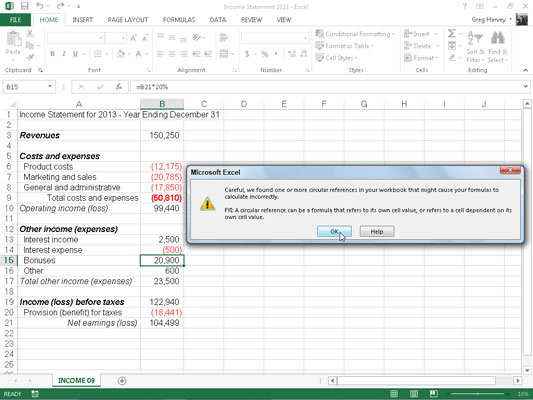
=–B21*20%
Kjo formulë përmban një referencë rrethore sepse i referohet vlerës në B21, e cila në vetvete varet indirekt nga shuma e bonuseve (shpërblimet llogariten si shpenzim në vetë formulat e fletës së punës që përcaktojnë shumën e fitimeve neto në qelizën B21).
Për të zgjidhur referencën rrethore në qelizën B15 dhe për të llogaritur bonuset bazuar në fitimet neto në B21, thjesht duhet të zgjidhni kutinë e kontrollit Aktivizo llogaritjen përsëritëse në seksionin Opsionet e llogaritjes të skedës "Formulat" në kutinë e dialogut "Opsionet e Excel" (File→Opsionet→ Formulat ose Alt+FTF).
Megjithatë, nëse zgjidhet rillogaritja manuale, duhet të klikoni butonin e komandës Llogarit Tani (F9) në skedën Formulat e Shiritit ose të shtypni gjithashtu F9 ose Ctrl+=.
Mësoni si të shkruani shënime në OneNote 2013 në Android me krijimin, hapjen dhe regjistrimin e shënimeve. Aplikoni strategji efektive për menaxhimin e shënimeve tuaja.
Mësoni si të formatoni numrat në një varg teksti në Excel për të përfshirë informacione të sakta dhe tërheqëse për raportet tuaja.
Në Excel 2010, fshini të dhënat apo formatin e qelizave lehtësisht me disa metoda të thjeshta. Mësoni si të menaxhoni përmbajtjen e qelizave me opsione të ndryshme.
Zhvilloni aftësitë tuaja në formatimin e elementeve të grafikut në Excel 2007 përmes metodave të thjeshta dhe efikase.
Mësoni se si të rreshtoni dhe justifikoni tekstin në Word 2010 me opsione të ndryshme rreshtimi dhe justifikimi për të përmirësuar formatimin e dokumenteve tuaja.
Mësoni si të krijoni makro në Excel 2019 për të automatizuar komandat dhe thjeshtuar detyrat tuaja.
Mënyra vizuale dhe e shpejtë për të vendosur një ndalesë skedash në Word 2016 është përdorimi i vizores. Zbulo disa këshilla dhe truke për përdorimin e skedave në këtë program.
Mësoni si të formula boshtet X dhe Y në Excel 2007, duke përfshirë mundësitë e ndryshimit të formatimeve për grafikët e ndryshëm.
Eksploroni se si Excel mund t
Mësoni se si të përdorni veçorinë Find and Replace të Excel 2007 për të gjetur dhe zëvendësuar të dhëna në mënyrë efikase. Kjo udhëzues është e përshtatshme për të gjithë përdoruesit që dëshirojnë të rrisin produktivitetin e tyre.







